华为路由器闪烁问题的原因是什么?如何解决路由器闪烁问题?
32
2024-12-20
在现代社会中,互联网已经成为我们生活中不可或缺的一部分。而要使用互联网,我们需要安装并配置一个路由器,以便连接到网络并共享网络资源。本文将为您提供一份详细的步骤教程,帮助您正确安装路由器并享受便捷的网络体验。
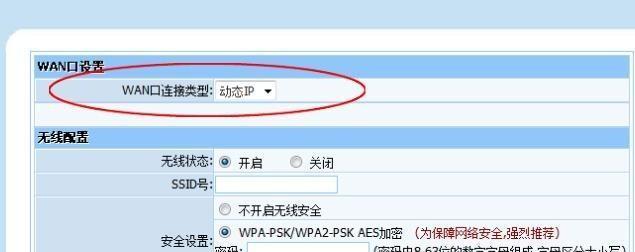
一、准备所需材料
在开始安装路由器之前,我们需要准备一些必要的材料和工具。这些包括:路由器、电源适配器、以太网线、电脑或手机等。这些材料和工具是我们安装路由器必不可少的。
二、确定合适的位置
在安装路由器之前,我们需要选择一个合适的位置放置它。这个位置应该离电源插座较近,且信号能够覆盖到您的使用区域。避免将路由器放在隔音较强的位置或者遮挡物后面,这会影响到信号的传输质量。

三、连接电源和开机
将电源适配器连接到路由器的电源插口上,并插入电源插座。按下路由器的电源按钮,等待路由器开机。
四、连接路由器和宽带设备
使用一根以太网线将路由器的WAN口与您的宽带设备(如光猫或调制解调器)连接起来。确保连接牢固,线缆没有损坏。
五、连接路由器和电脑
使用另一根以太网线将路由器的LAN口与您的电脑连接起来。同样要确保连接牢固,线缆没有损坏。

六、打开浏览器访问路由器设置页面
在电脑上打开一个浏览器,输入路由器的默认IP地址(如192.168.1.1)并按下回车键。这将打开路由器的设置页面,让我们可以进行后续的配置。
七、输入用户名和密码登录路由器
在打开的设置页面中,输入默认的用户名和密码进行登录。这些默认的用户名和密码通常可以在路由器的说明书或者产品包装盒上找到。
八、修改路由器的登录密码
为了保护您的网络安全,第一件要做的事情就是修改路由器的登录密码。将默认的密码更改为一个强壮且容易记住的密码,可以加强您的网络防护。
九、设置无线网络名称(SSID)和密码
在路由器的设置页面中,找到无线设置选项,设置一个您喜欢的无线网络名称(也称为SSID)和密码。这将用于连接您的设备到无线网络。
十、选择合适的安全加密方式
在无线设置页面中,选择一个适合您的安全加密方式,如WPA2-PSK。这将保护您的无线网络免受未经授权的访问。
十一、调整其他网络设置
根据您的需求,您还可以进行其他网络设置,如端口转发、静态IP分配等。这些设置可以根据您的实际需求进行调整。
十二、保存并应用设置
完成所有的设置后,记得保存并应用这些修改。这样才能让您的配置生效。
十三、测试网络连接
重启路由器后,测试您的网络连接是否正常。确保您的电脑或手机能够成功连接到无线网络,并能够正常上网。
十四、连接其他设备
将其他需要连接到网络的设备,如手机、平板电脑、智能家居设备等,连接到您的无线网络中。
十五、享受便捷的网络体验
现在,您已经成功安装并配置了您的路由器。您可以享受到便捷的网络体验,轻松地上网、观看视频、玩游戏等。
通过本文的详细步骤教程,您已经学会了如何正确安装路由器。随着互联网的普及,路由器的安装和配置变得越来越重要。希望本文对您有所帮助,让您能够轻松地搭建自己的家庭网络。祝您使用愉快!
版权声明:本文内容由互联网用户自发贡献,该文观点仅代表作者本人。本站仅提供信息存储空间服务,不拥有所有权,不承担相关法律责任。如发现本站有涉嫌抄袭侵权/违法违规的内容, 请发送邮件至 3561739510@qq.com 举报,一经查实,本站将立刻删除。